前回SSDを交換したときに、バッテリーが膨らんでいたのを見なかったことにして、ふたをむりやり閉じたですが、ついにだめになったみたいです。
外出から帰ってきて電源につなぎ、開いたらこんな表示が出ていました。
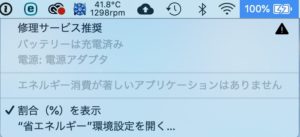

というわけでDIYでバッテリーを交換しましたので、そのメモを記録しておきます。
保証対象外の交換になりますが、ご参考になれば幸いです。
症状
ケーブルを外すと電源がつかなくなる
この症状に気がついたのは、MagSafeの電源を取り外すと、電源が切れてしまうようになったからです。
症状がではじめの頃は、スリープ復帰がミスっているのか?と思いました。
しかし、気分転換に外で作業するために持っていこうと電源を外したところ、突然画面が真っ暗に・・・。そのままうんともすんとも言わなくなってしまいました。
※テストのために外しています。コンピューターに負荷がかかるので真似しないでくださいね。
電源ケーブルを外して電源が切れてしまうようになったら、速やかにバッテリーを交換するか、買い替えたほうがよいかと思います。
(追記)この現象については、あとで確認していて気づいたんですが、しっかりバッテリーのコネクタがはまっていないと起こる現象かもしれません。
交換前にまず試したこと
SMCリセット
SMCリセットという操作があります。SMCとは、システム管理コントローラーのこと。
リセットすることによって、電源、バッテリー、ファン、その他の機能に関わる一部の問題を解決できます。とAppleのサポートページに説明があります。
僕の場合・・・
結果は、何も変わりませんでした。この操作によってバッテリー関係の不具合が解消することもあるようなので、最終手段に出る前に試してみても良いかと思います。
Apple診断
ハードウェアの問題を診断してくれる機能がついています。
→ 問題は見つかりませんでした。やっぱりバッテリー交換したら直るのでは・・・。
再起動
最後にもう一回、ダメ押しで再起動してみましたが、何も変わりませんでした。
バッテリーを交換することにした ※自己責任です
今すぐに買い替えるのもAppleシリコンの話も出ていて微妙な時期です。今回は、とりあえずバッテリーを交換して延命することにしました。
当然ながらAppleの保証対象外となってしまう行為ですので、自己責任で作業していきます。
僕の場合、すでにSSD交換の際にふたを開けて中をいじっているので、もう何も怖くない。
交換用バッテリーを選ぶ
たぶんAmazonにバッテリー業者があるだろうと思ったので検索してみるとやはりありました。Amazonレビューなどを参考にしましたが、どうやら評判の良さそうなWorldPlusさんのバッテリーは在庫切れの模様。
今回は、NOTEPARTSという大阪の会社が取り扱っているバッテリーを注文してみることにしました。
官公庁などでの納入実績があると記載があり、保証も1年きちんとついています。それにPSEマークつき。レビューも好意的なものが多かったので、これをポチっとな。翌日には配達されていました。
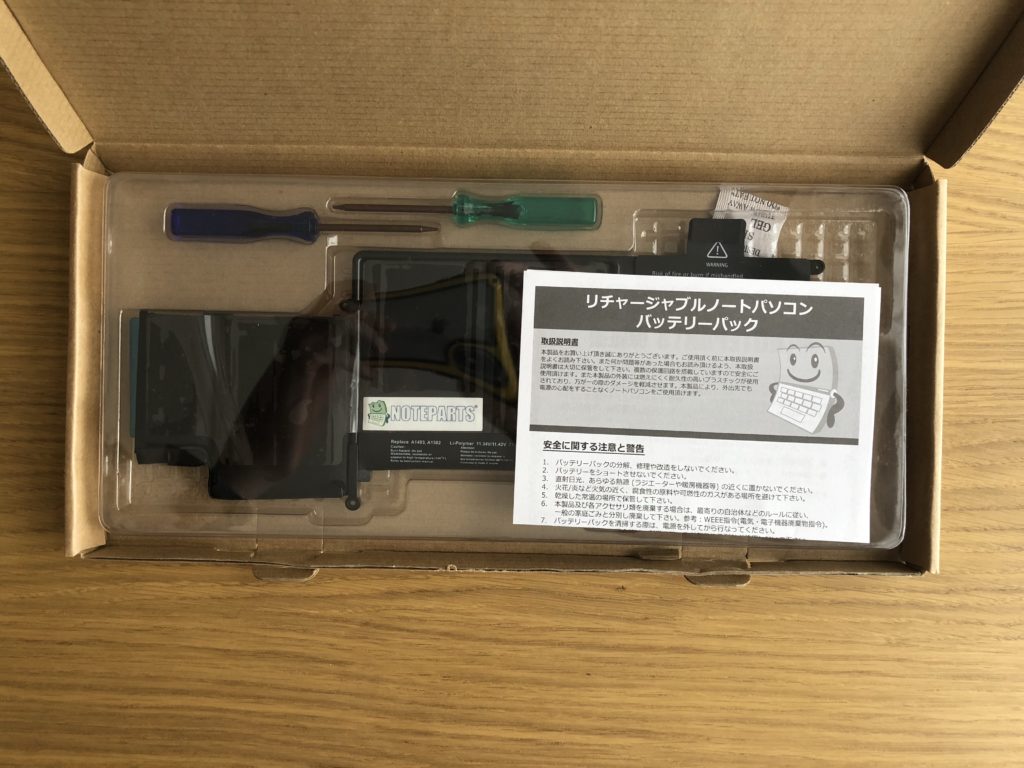
まずはバックアップ
作業に取り掛かる前に、まずはバックアップからです。TimeMachine用のハードディスクを繋いで、TimeMachineのアイコンから「今すぐバックアップを作成」をクリック。終わるまでしばらく放置します。
バッテリー交換だけとはいえ、何が起こるかわかりませんのでバックアップはきちんととっておきましょう。OSの起動用USBも作成しておくとさらに安心かもしれません。
システムを終了して、電源ケーブルを取り外す
りんごマークからシステムを終了します。
システムが終了したのを確認してから、電源ケーブルを外します。
今回の場合は、バッテリーからの給電は全くない状態になっていたため、システム終了後、3分ほど待ってから電源を外しました。
ふたを開けてバッテリーを外す(保証対象外になりますよ!)
ここからは交換の手順になりますが、バッテリー交換は大変な作業です。MacBook Proは精密機器なので、誤って破損させてしまう場合もあります。しつこいようですが、ふたを取り外した時点で保証対象外になってしまいますので、心配な人はAppleのサポートへバッテリー交換を相談してください。
自己責任で進める方は参考にしてください。バッテリーを外す手順は、ifixitを参照するといいです。
https://jp.ifixit.com/Guide/MacBook+Pro+13-Inch+Retina+Display+Early+2015+のバッテリーの交換/45137
ifixitのページでは、キットを使っている記事になっていますが、接着剤はがし液は100均ショップで手に入る「シールはがしスプレー」、バッテリー接着面へ差し込むカードは、不要になった「プラスチック製のカード」で代用できます。
特殊なネジが使われているので、それぞれにあった精密ドライバーでネジを取り外していきます。NOTEPARTSさんのバッテリーなら付属のものでOKです。ネジは非常に小さいので、なくさないように注意してください。
特に、バッテリーがふくらんでしまっている場合は、急にふたがはね上がってネジが飛び出すことがありますので、ふたを押さえながら慎重に作業を進めていきましょう。ネジをなくすと大変です。

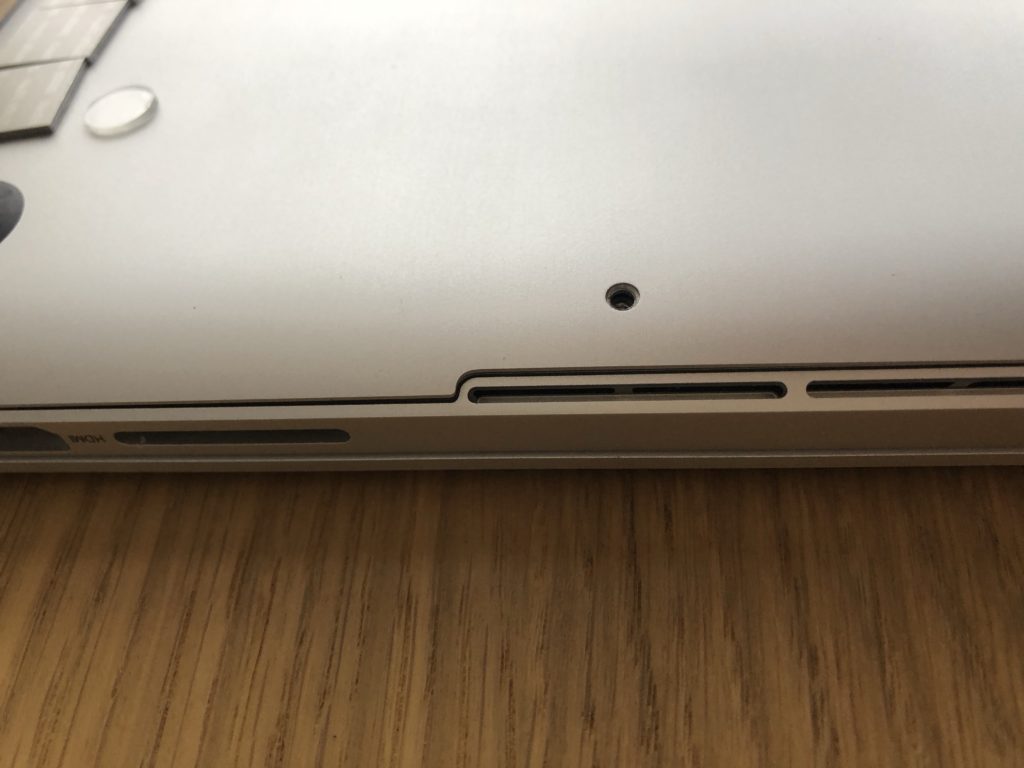
今回、僕が用意したNOTEPARTSの交換用バッテリーには、専用のドライバーが付属していました。
ちなみに。僕のMBP、前回開けたときにしっかり電源をはめ込んでいたのですが、電源のコネクタが外れかけていました。ロジックボードがゆがんでしまったせいでしょうか・・・。バッテリーが使えなかったのはもしかしてこのせいだったのでしょうか。もうわかりませんけど。

古いバッテリーを外す
古いバッテリーを外していきます。が、これがなかなか大変でした。バッテリーパックが接着剤で本体に接着されているので、接着剤を溶かしてはがす必要がありました。
パーツクリーナーが手元にあったので、接着剤部分(バッテリーと本体の間)にノズルで慎重に吹き付けましたが、剥がれてきませんでした。
そこでダイソーへ行って「シールはがしスプレー」を購入してきました。ノズルが取り付けられる形状ではありませんでしたが、吹き出し口にノズルを押し付けて接着面に吹き付け。2-3分、浸透させたあとにプラスチックのカードを差し込んでみると、接着剤が溶けて、はがれてきました!

この作業は慎重にやる必要があったので、30分以上かかってしまいました。
取り外し後は接着剤が残っていると思いますので、きれいに取り除いたほうがいいです。僕の場合はあまりにもガンコだったので途中であきらめました。

新しいバッテリーを取り付ける
取り付けは、取り外しの逆順で付けていくだけですので、むずかしくありません。不要な部分には触れないようにして、戻していきます。
ふたを閉める
ふたを閉める前に、エアダスターなどでホコリをとっておくとベターかもしれません。
新しいバッテリーで電源を入れてみる
まずは充電してから・・・と思ったんですが電源ケーブルを繋ぐと「ジャーン」と起動音が鳴り、起動しまいました。とりあえずちゃんと起動したし、音もちゃんと出ているので一安心。
その後システムを終了し、バッテリーがフル充電状態になってから再度起動しました。
参考まで、初回充電は約2時間で完了。
確認するとバッテリーがしっかり認識されていることがわかりますね。
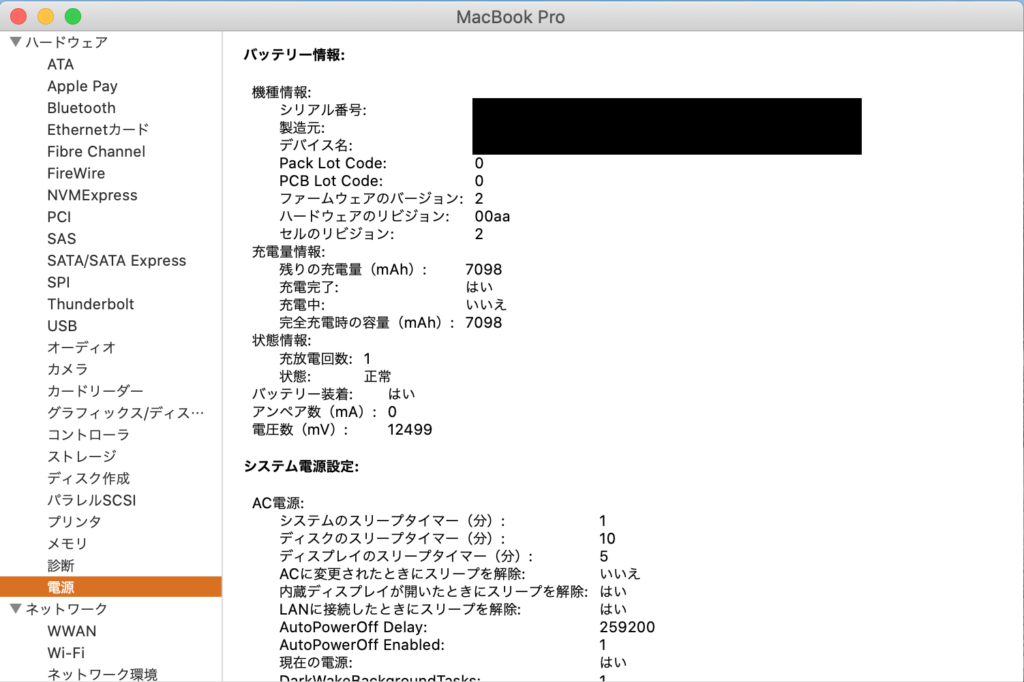
念のためApple診断も確認してみたところ、バッテリーに問題があるとの診断(PPT004)が出てしまいました。サードパーティの交換バッテリーにすると表示が出るのでしょうか?
すこし調べてみると、同型のMBPでは誤診断が出ることがあったようですが、オンライン診断に切り替えても同様の診断結果になりました。サードパーティのものだと出てしまうのでしょうか?
使用中は、特に問題が起きていませんが、引き続き注視していきたいと思っています。
バッテリーパックの処分について
外したバッテリーパックは、大型の家電量販店(ビックカメラやヤマダ電機など)に回収ボックスがあるので、そちらに入れてリサイクルしてもらいましょう。
自治体によっては、有害ごみなどで処分することもできるようです。
今回のまとめ
さっくりと済んでしまうと思っていましたが、バッテリーを外すところで意外に時間がかかってしまいました。
今回バッテリーを交換したことで、しばらくは買い替えなくても済むでしょう。正規サービスは2万円かかるところを、半額の1万円ほどで済んだので、お財布に優しいですね。ただし苦労を考えるとなんとも言えませんが。
繰り返しになりますが、完全に保証対象外になってしまいますので、バッテリー交換を検討されている方はまずはAppleサポートに連絡したほうがいいかもしれません。購入から3年以内なら、無償交換のプログラムもあるようです。
次に何かの不具合が出たら買い替えになると思うので、積み立てでもしておこうか・・・。
なおあとからOnyxというメンテナンスツールがあることを知りましたが、結果的にバッテリーを交換できたので良しとしましょう。たぶんOnyxでも変化ないでしょう。
ここまでお読みいただきありがとうございました。へば!



コメント